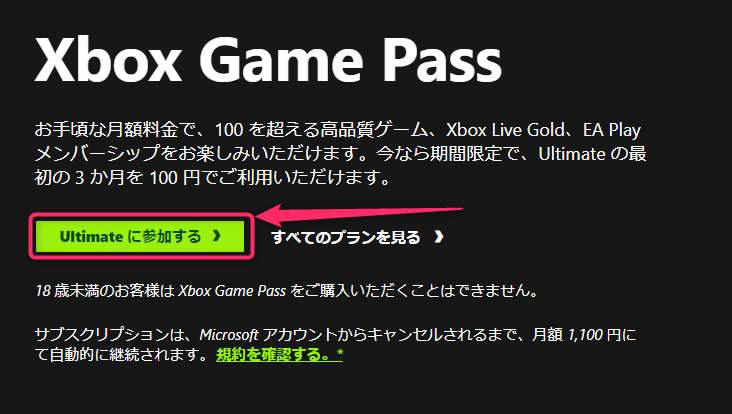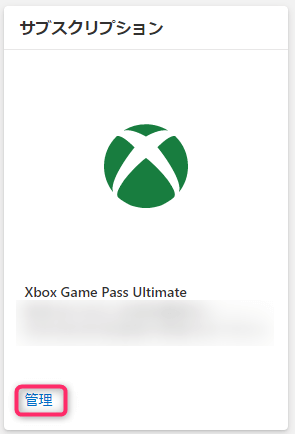マイクロソフトが提供する『Xbox Game Pass』が昨年2020年4月開始され、現在Ultimateプランが期間限定3か月100円!
『Xbox Game Pass』は家庭用ゲーム機Xboxのほかに、PCでも遊ぶことができるサブスクリプションサービスでUltimateプランとPCプランにはEA Playも含まれます。
ゲームタイトルも豊富に含まれており、SnowRunner(スノーランナー)やDeadbyDaylight、龍が如くシリーズ、ドラクエビルダーズなど多くのタイトルが遊び放題となる。
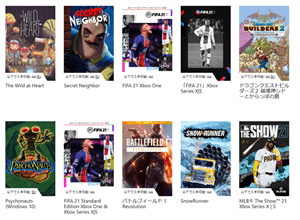
ということで実際にXbox Game Passを登録してみました!
登録方法などまとめてみるのでこれから遊ぼうと思っている人は参考にしてみてください
『Xbox Game Pass』
プラン
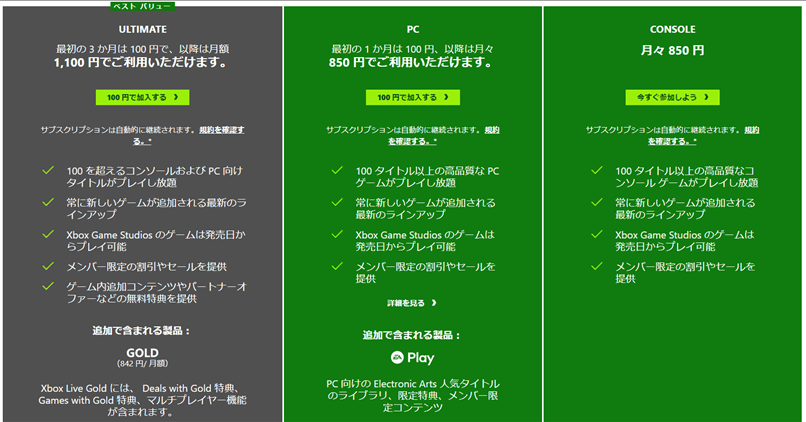
- Ultimateプラン:PCおよびコンソール向けタイトル(通常月額1100円)
このプランにはEA PlayとXbox Live GOLDも含まれています! - PCプラン:PC向けタイトル(通常月額850円)
このプランにはEA Play も含まれています! - コンソールプラン:Xboxコンソール向けタイトル(通常月額850円)
Xbox Game Pass登録方法
マイクロソフトのアカウントにログインします。アカウントがない場合は「作成」ボタンからアカウント作成しておきましょう。
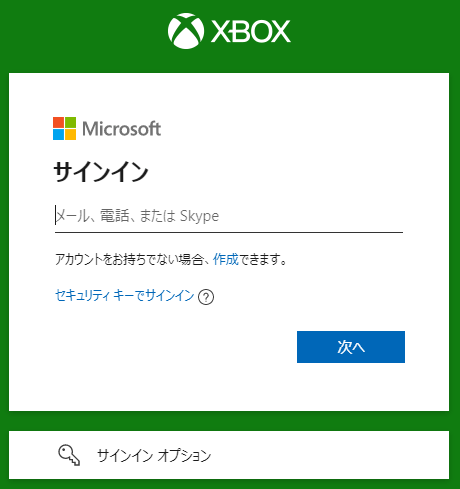
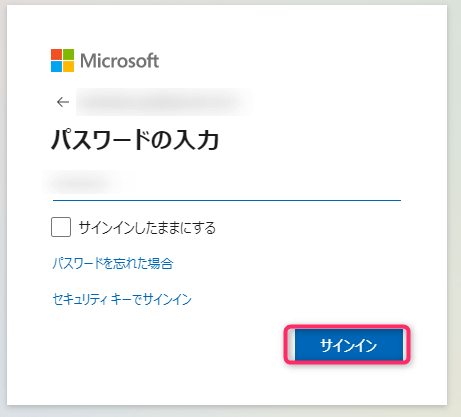
Xbox Game Pass Ultimateに「参加」をクリック
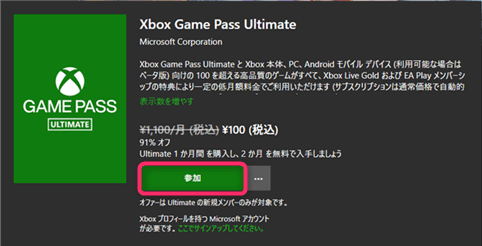
※新規メンバーのみ対象です。
内容に間違いないなければ「次へ」をクリック。
支払い方法がない場合は「開始するには、支払い方法を追加してください。」をクリックして支払い方法を追加します。
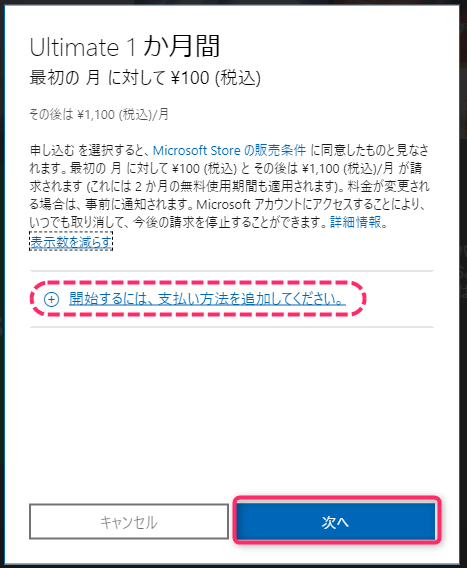
※1ヶ月100円、2ヵ月無料で合計3か月100円となるようです。
「クレジットカードまたはデビットカード」をクリックし、情報を入力して「保存」をおします。
ちなみにLINE PAYカードでも登録ができました。
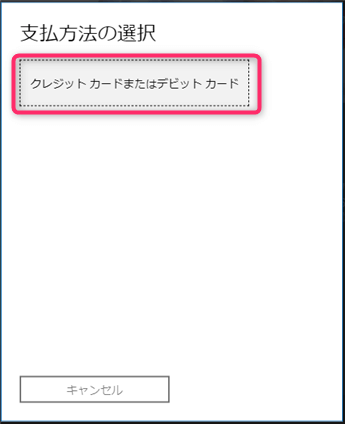
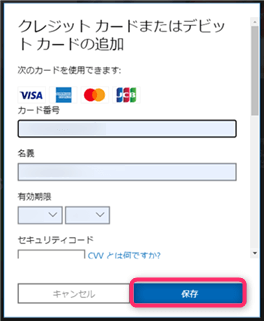
情報が間違いなければ「申し込む」をクリック
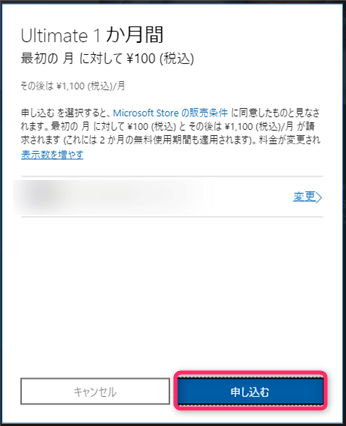
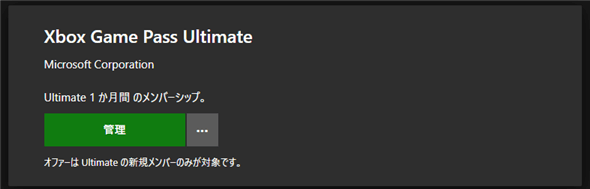
サブスクリプションサービスを停止する
以下にアクセスして停止できます。
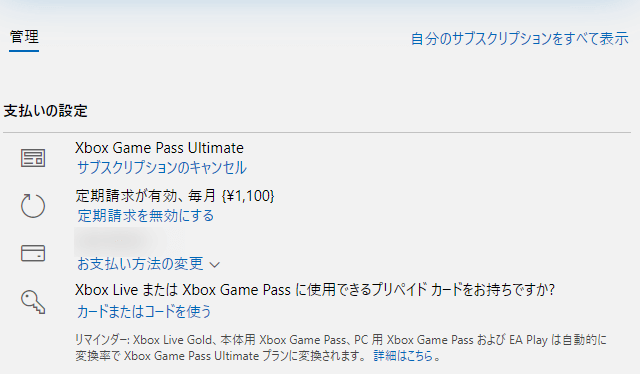
現在は3ヵ月100でEA Playのタイトルも含めたPCゲームタイトルが遊び放題というのはかなり嬉しいサービスではないでしょうか。
迷った時は最近追加された「スノーランナー」「ドラクエビルダーズ2」「バイオハザード7」などがオススメ
ぜひ参考にしてみてください。